
Haluamme aina olla tietoinen lähettämistämme tiedoista vastaanotetaan ja luetaan oikein; samoin kuin erilaiset sosiaaliset verkostot, kuten muun muassa WhatsApp, Messenger, joilla on aina tarkistaa niin että tiedämme, että tieto saavutti henkilön ja kaksinkertaisen, kun hän on nähnyt sen; Nyt, mistä tiedät, onko joku lukenut sähköpostia Gmailissa? Opi tekemään se täältä.
Sähköpostin lukuvahvistus
Gmail voi antaa sinulle tämän lukuvahvistusvaihtoehdon, mutta ei kaikentyyppisille tileille. Esimerkiksi kun lähetät massa- ja henkilökohtaisen sähköpostin Gmailiin, tämä lukukuitivaihtoehto ei ole aktiivinen. Kuitenkin, kun lähetät sähköpostia osoitteeseen työpaikan tai koulun tilit (jos sinulla on tällaisia tilejä); Voit aktivoida tämän vaihtoehdon yksinkertaisilla vaiheilla, jotka näytämme sinulle alla.
Ensimmäinen asia, jonka sinun pitäisi tehdä laitteellasi, on avata Gmail kirjoittaa sähköposti, oikeassa alakulmassa menet vaihtoehtoja ja valitset pyydä lukuvahvistusta; Näet nämä vahvistukset välilehdessä sai. Mutta muista, että nämä vahvistukset saattavat joutua odottaa muiden ihmisten hyväksyvän. Itse asiassa on myös mahdollisuus tietää, lukiinko sähköposti Hotmailissa.
Toisaalta saatat haluta luoda yrityksille yrityksen Gmail-sähköpostin ja siten hallita asiakkaillesi lähetettyjen sähköpostien vastaanottoa. No, Gmail antaa sinulle myös tämän vaihtoehdon. Mutta entä jos sinulla on yhteinen Gmail-tili. Tässä näytämme sinulle, mitä voit tehdä.
Asenna tarvittavat laajennukset, jotta tiedät, onko joku lukenut sähköpostia Gmailissa
Koska tavallisten tilien kohdalla Gmail ei tarjoa tämän tyyppisiä vaihtoehtoja, voit asentaa laajennuksia tai sovelluksia tietokoneellesi tai laitteellesi nähdäksesi, onko henkilö nähnyt postin. alla näytämme sinulle eniten suosittu.
- Ensimmäinen on Boomerang gmailille, joka tarjoaa sinulle monia vaihtoehtoja ja työkaluja Gmailiin; Yksi niistä on se, että se seuraa lähetettyä postia, mutta pidä mielessä, että se ilmoittaa asiasta toiselle käyttäjälle; Tämän laajennuksen avulla voit myös ajastaa, milloin haluat sähköpostin lähettämisen, tai lähettää muistutus vastauksesta.
- Toisena vaihtoehtona on Bananatag, joka on myös sovellus seuraamaan, onko sähköpostisi vastaanotettu ja luettu; voit tehdä sen viidellä sähköpostilla päivässä.
- Ja kuten viimeinen laajennus on Mailtrack, yksi Gmail-asiakkaiden eniten käyttämistä ja suosittelemista sovelluksista, koska kuten muutkin viestintäsovellukset, kuten WhatsApp ja Messenger, se näyttää myös, kun sähköposti vastaanotettiin ja luettiin, merkitsemällä sen väritarkistuksella tai kaksoismerkinnällä vihreänä; myös tällä laajennuksella voit nähdä, milloin viesti avattiin ja kuinka usein Se avattiin.
Kuinka asentaa nämä laajennukset helposti ja nopeasti
Jotta voit asentaa laajennuksen kromiselaimeen, sinun on aktivoitava uusi Google Chrome -laajennusten valikko ja siirry sitten oikeassa yläkulmassa olevaan pudotusvalikkoon ja valitse sitten vaihtoehto asetus, sitten valitset välilehden laajennukset Y hanki lisää laajennuksia, missä se avaa linkin Chrome Web Store, missä näet kaikki edellä kuvatut laajennukset.
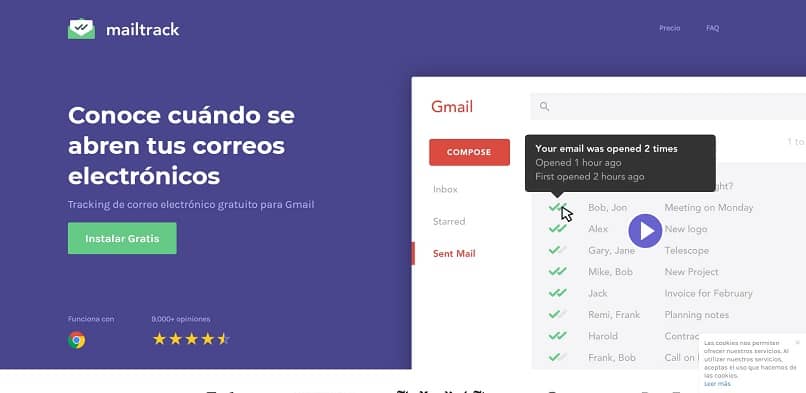
Paina sitten painiketta, kun valitset haluamasi laajennuksen lisää kromiin ja sitten näyttöön tulee ikkuna, jossa annat lisää laajennus; sitten se vie sinut ikkunaan, jossa napsautat ainoaa painiketta olla yhteydessä Googleen, yhdistää tämä laajennus Gmail-sähköpostiisi.
Lopuksi, kun seuraavan kerran avaat sähköpostisi, paina Salli laajennuksen aloittaminen; Ja oikeassa yläkulmassa näet laajennus jonka olet juuri asentanut.
Näillä käytännöllisillä ja yksinkertaisilla temppuilla voit oppia tarkistamaan, että sähköpostisi on vastaanotettu oikein ja onko käyttäjä, jolle lähetit ne, nähnyt ne, ja jopa kuinka monta kertaa he ovat tehneet sen. sinä voit valitse sinulle parhaiten sopiva laajennus tarpeisiisi. Jos pidit tästä aiheesta, voit jättää kommenttisi ja ehdotuksesi loppuun.